Registrador de contexto de kernel circular 0xc0000035: 6 arreglos simples
- Si te enfrentas a CProblema circular de Kernel Context Logger, podría deberse a que el servicio Superfetch está deshabilitado.
- Puede solucionar este problema actualizando sus controladores de red a la última versión.
- Otra solución efectiva es deshabilitar la función de red IPv6.
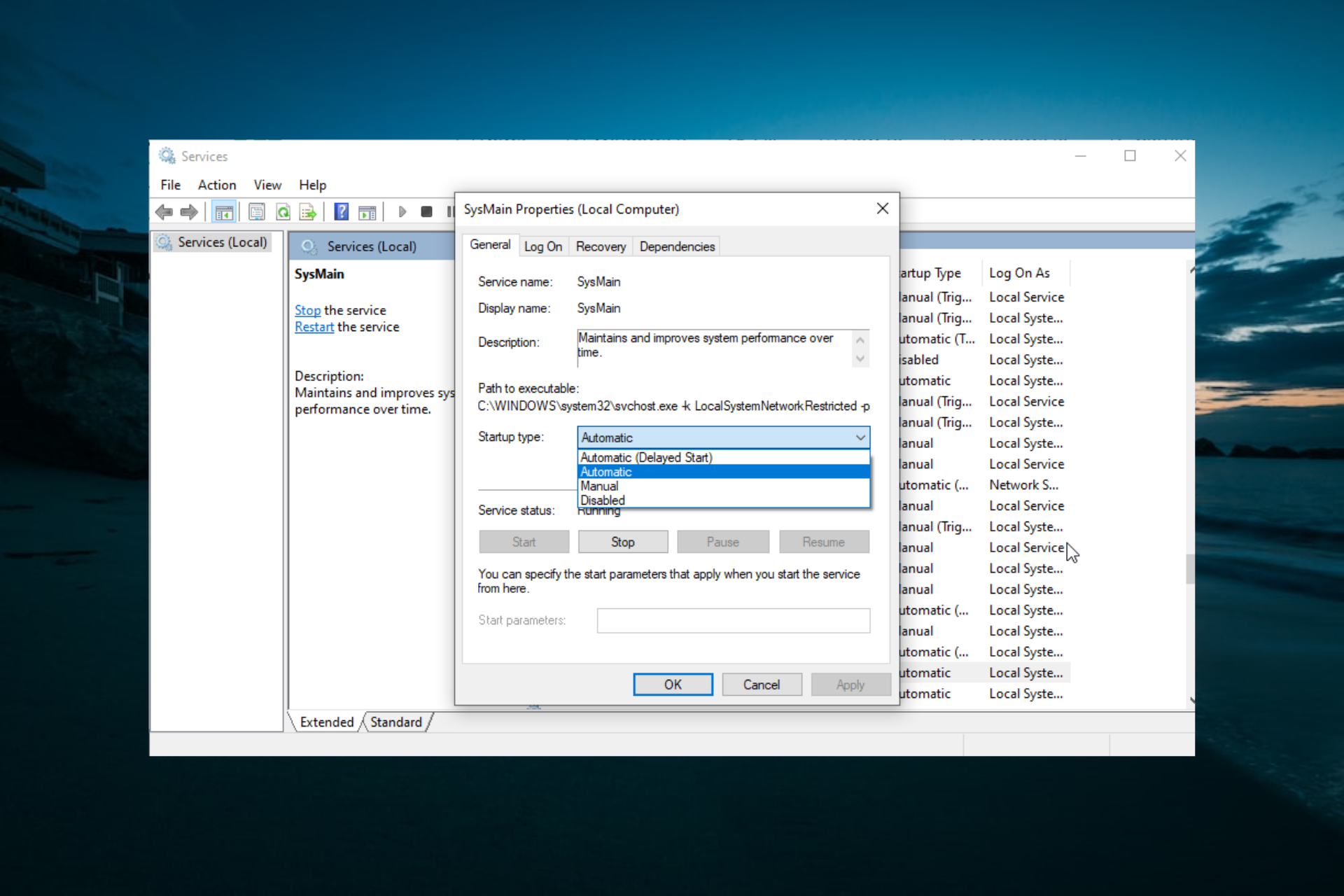
XINSTALAR HACIENDO CLIC EN DESCARGAR ARCHIVO
El El registro de contexto de núcleo circular de sesión no pudo iniciarse con el siguiente error: 0xc0000035 es un fantasma que ha perseguido a las últimas tres versiones principales de Windows. Es un error que Windows 10 esencialmente heredó de Windows 7.
Aunque es menos común en Windows 10, de vez en cuando aparece una pantalla azul de muerte. Pero, ¿por qué y cómo puedes solucionarlo? En esta guía, responderemos estas preguntas y más.
¿Por qué Circular Kernel Context Logger no se inició?
A continuación, se muestran algunos de los factores que pueden causar que la sesión del «Registrador de contexto del kernel circular» no se inicie con el siguiente error: problema 0xc0000035 en su computadora:
- Servicio deshabilitado: Algunos usuarios han informado que este problema ocurre porque el servicio Superfetch está deshabilitado. La solución es habilitar el servicio y reiniciar su computadora.
- Controladores obsoletos: A veces, este problema puede deberse a controladores de red defectuosos u obsoletos. La actualización de los controladores a la última versión debería restaurar la normalidad.
- Problemas con la configuración de red: En algunos casos, este mensaje de error aparece porque IPv6 está habilitado. Muchos usuarios han podido solucionarlo simplemente deshabilitando la función.
¿Cómo puedo reparar el registrador de contexto de kernel circular 0xc0000035?
1. Reinicie su computadora por completo
- Haga clic en Menu de inicio.
- Haga clic en Fuerza botón.
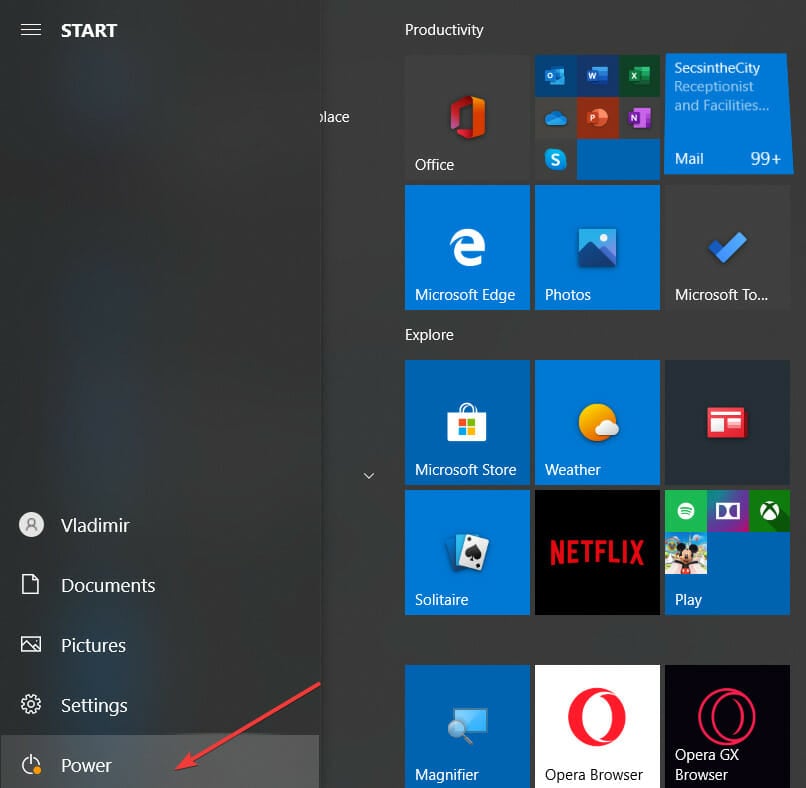
- Ahora, selecciona Reiniciar opción.
A veces, la solución más fácil suele ser la más efectiva. Un simple reinicio podría hacer el truco. Por ejemplo, si se trata de un error del registrador de contexto de kernel circular.
El problema puede deberse a errores que se eliminarán después de reiniciar la computadora.
2. Elimine el archivo MSSEOOBE.etl
- seguir adelante ventanas la tecla + mi y navegar a Datos del programa el archivo en tu Gestión local (C:)..
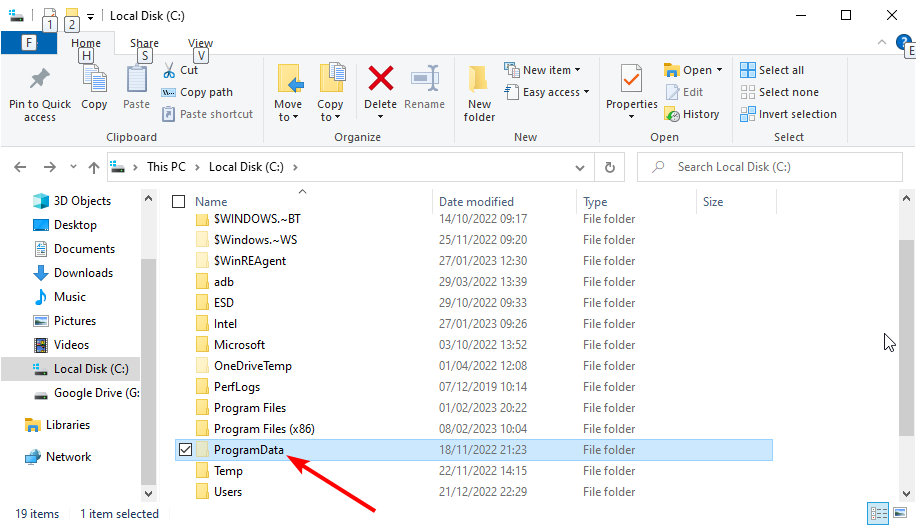
- Haga clic en Microsoft.
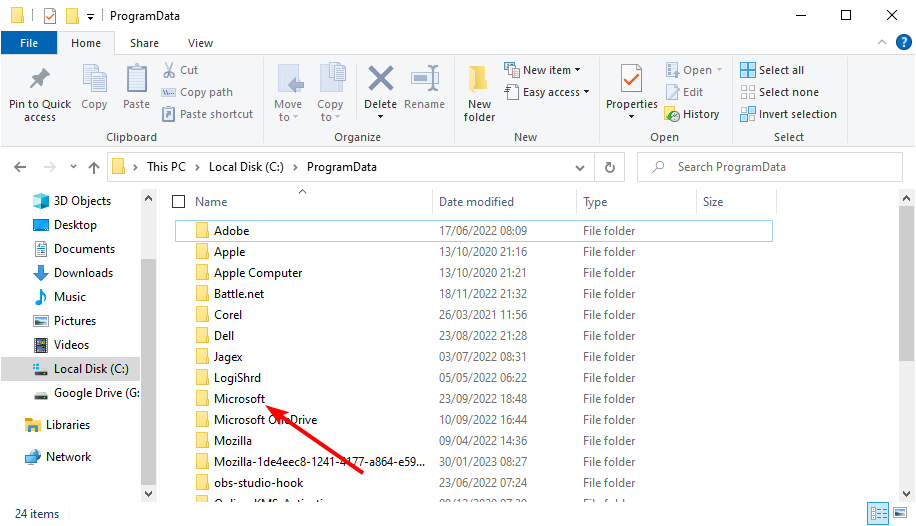
- Seleccionar Microsoft Security Essentials.
- Ahora haga clic en Apoyo.
- Haga clic derecho en MSSEOOBE.etl archivar y seleccionar Eliminar opción.
- Finalmente, reinicie su computadora.
El archivo MSSEOOBE.etl es parte de Microsoft Security Essentials. Sin embargo, puede causar el error del registrador de contexto de kernel circular.
Por lo tanto, debe eliminar la carpeta para solucionar el problema. Tenga en cuenta que esta solución solo funciona para usuarios que ejecutan Microsoft Security Essentials.
3. Habilite el servicio Superfetch/SysMain
- seguir adelante ventanas la tecla + Rtipo servicios.mscy haga clic en Bien botón.
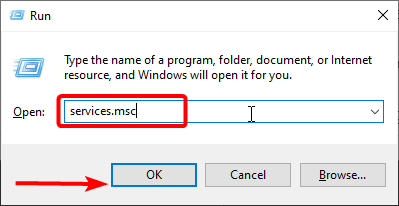
- Ahora, haga doble clic en el Superfetch o Sistema principal servicio para abrir sus propiedades.
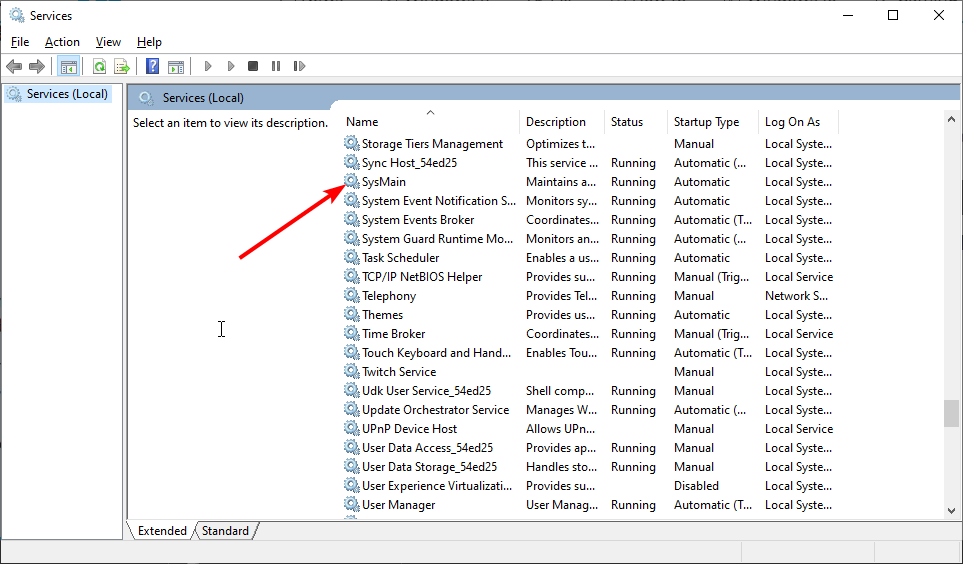
- HACER Tipo de inicio A Automático y haga clic en comenzar botón si el servicio no se está ejecutando.
- Luego haga clic aplicarseguido por Bien.
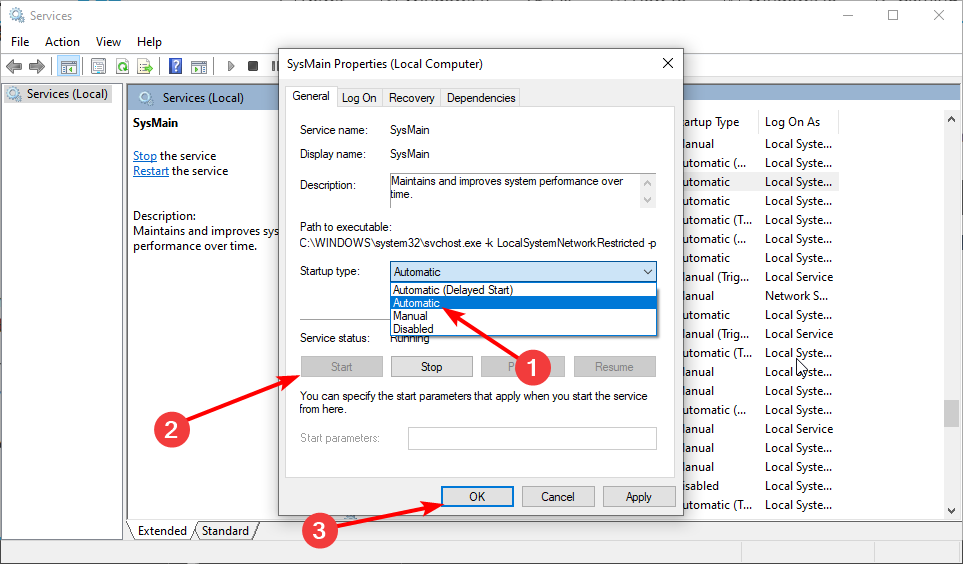
- Finalmente, reinicie su computadora.
En algunos casos, el error del registrador de contexto de kernel circular puede ocurrir si el servicio Superfetch está deshabilitado. Por lo tanto, no se alarme si no puede encontrar el servicio Superfetch en su computadora.
Esto se debe a que en versiones posteriores de Windows 10, el servicio Superfetch se llama SysMain. Así que básicamente hacen lo mismo.
4. Ajuste el tamaño máximo de archivo de las sesiones de seguimiento de eventos de inicio
- seguir adelante ventanas la tecla + Rtipo actuacióny haga clic Bien.
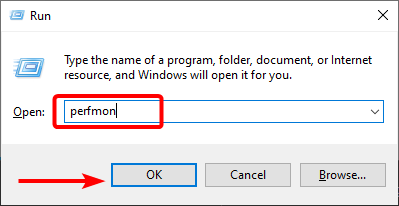
- Expandir Conjuntos de recopilación de datos del árbol de la izquierda.
- Haga clic en Sesiones de seguimiento de eventos de inicio.
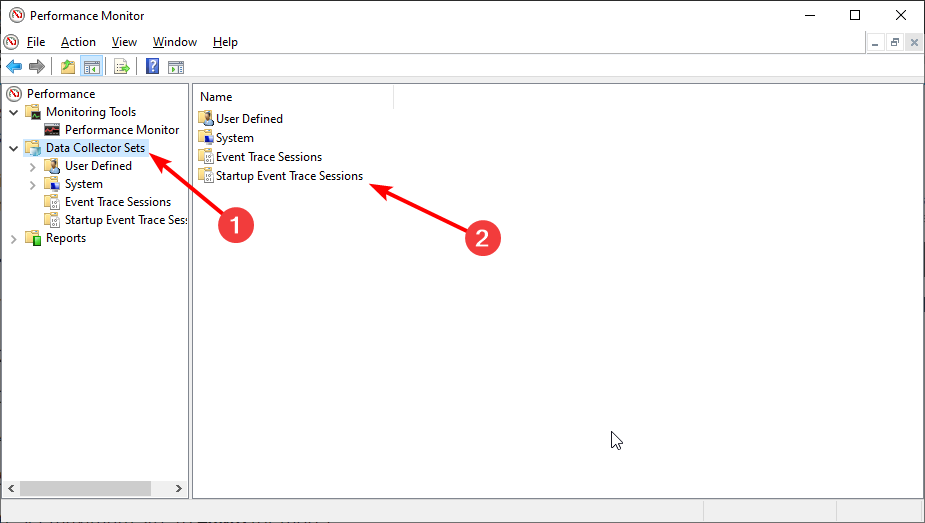
- En el panel principal, desplácese hacia abajo hasta que encuentre ReadyBoot entrada, luego haga doble clic en ella.
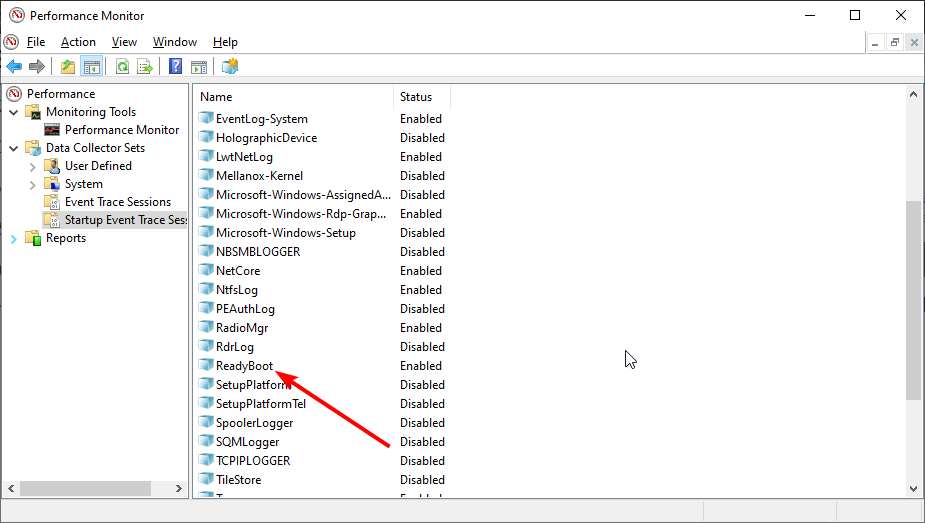
- Haga clic en Estado de apagado pestaña.
- Establezca el tamaño máximo en 40 MB (o más).
- Finalmente, haga clic en Bien y cierre el Monitor de rendimiento.
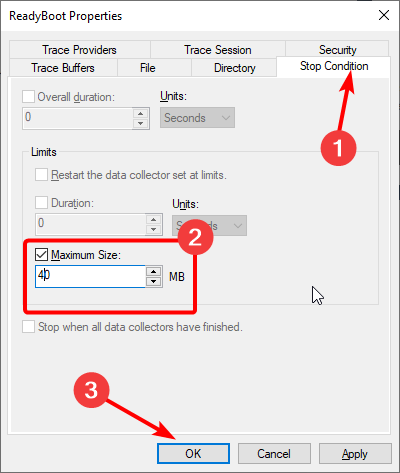
El registro de contexto de núcleo circular de sesión no pudo iniciarse con el siguiente error: 0xc0000035 el mensaje puede aparecer porque el tamaño máximo de archivo para las sesiones de seguimiento de eventos de inicio no es suficiente. Puede usar esta solución para solucionarlo.
5. Deshabilitar IPv6
- seguir adelante ventanas la tecla + Rtipo ncpa.cply haga clic en Bien botón.
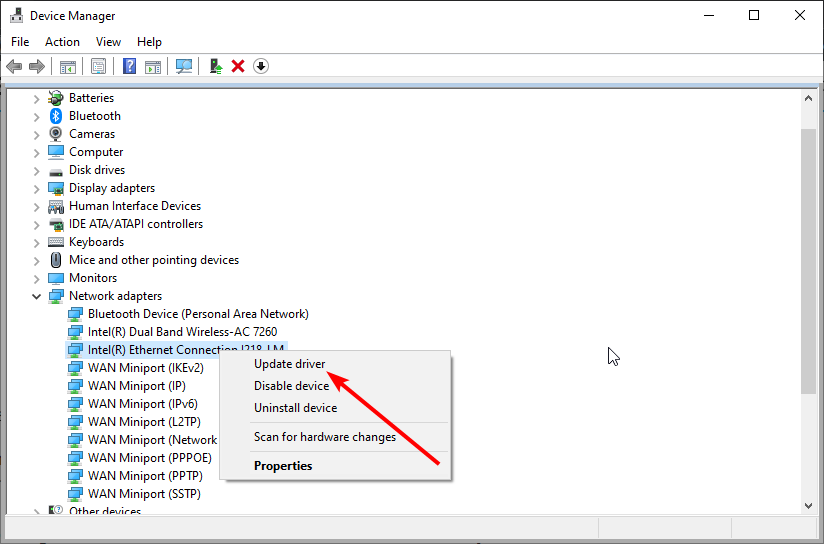
- Haga clic derecho en la primera conexión que vea y haga clic en propiedad.
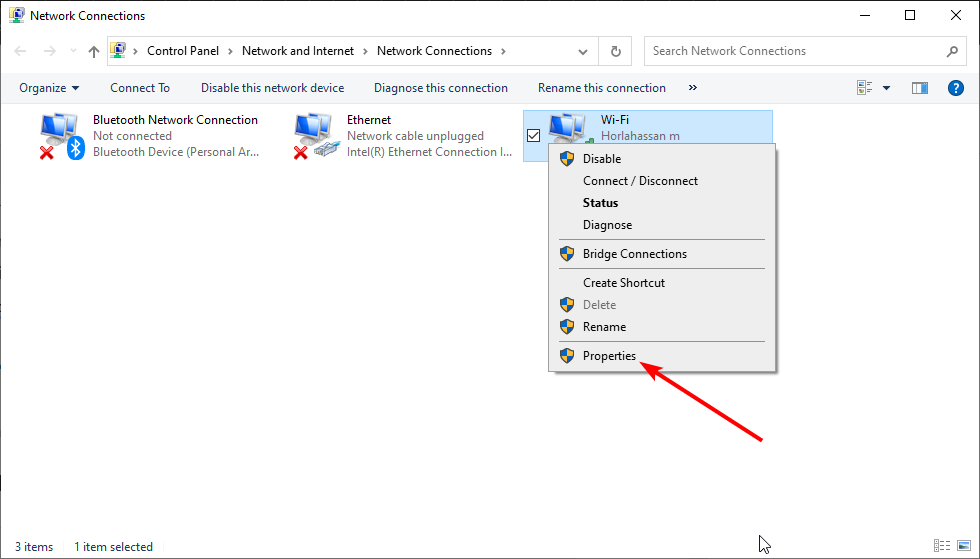
- Ahora desmarque Protocolo de Internet versión 6 (TCP/IPV6).
- Hacer clic BIEN.
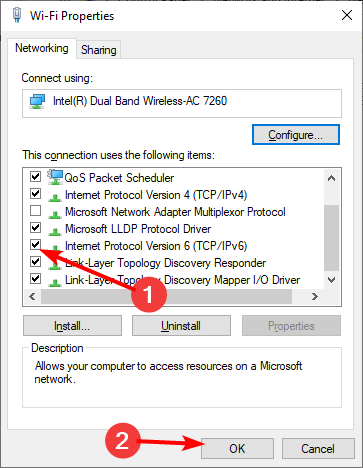
- Finalmente, repita pasos 2 a 3 para el otro adaptador de red de la lista.
Algunos problemas de la PC son difíciles de solucionar, especialmente cuando se trata de archivos del sistema y archivos de Windows perdidos o dañados.
Asegúrese de utilizar una herramienta dedicada como Fortalezaque escaneará y reemplazará sus archivos rotos con sus nuevas versiones de su repositorio.
Otra solución efectiva para este error del registrador de contexto de kernel circular es deshabilitar IPV6. Esto resolvió el problema para muchos usuarios. Así que será mejor que lo pruebes.
6. Actualice sus controladores de red
- seguir adelante ventanas la tecla + X y seleccione Administrador de dispositivos.
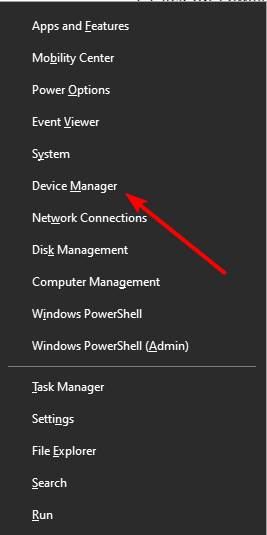
- Haga doble clic en Adaptadores de red expanda la opción y haga clic con el botón derecho en el dispositivo LAN principal.
- Ahora seleccione Actualizar el controlador del menú contextual.
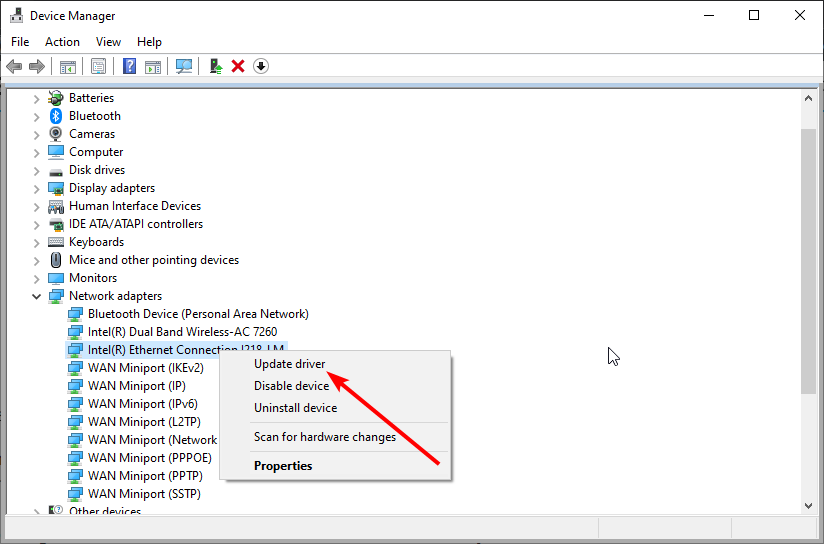
- Haga clic en Buscar controladores automáticamente.
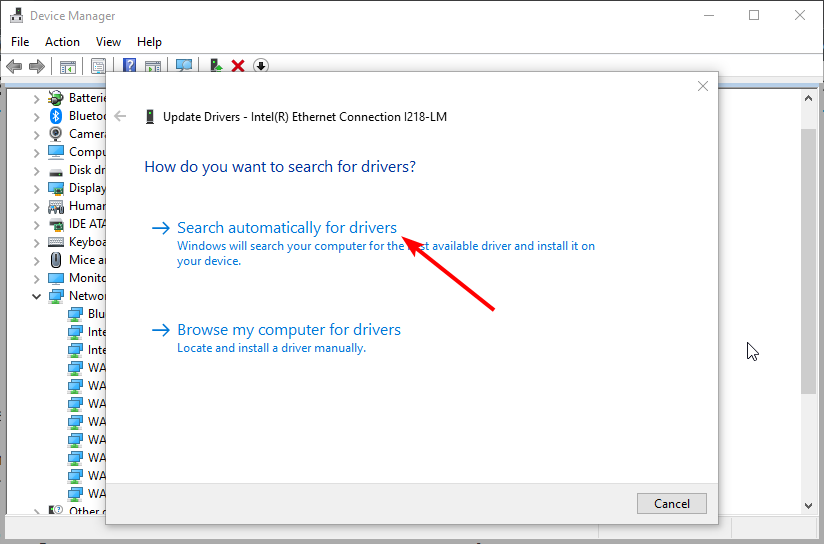
- Finalmente, instale todas las actualizaciones disponibles y reinicie su computadora.
Debe actualizar su controlador si las correcciones anteriores no resuelven el error del registrador de contexto de kernel circular. Una de las mejores formas de hacer esto es usar Windows Update como se muestra arriba.
Alternativamente, puede actualizar automáticamente sus controladores utilizando un software dedicado. De esta manera, ahorrará tiempo y se asegurará de obtener la versión correcta del controlador.
En este sentido, recomendamos Outbyte Driver Updater porque es fácil de usar y muy ligero. Para comenzar, instale el programa, seleccione el controlador que desea actualizar y deje que encuentre las mejores versiones disponibles.
También puede escanear todos sus controladores y ver si necesita actualizar o reparar alguno. La herramienta le dará un informe simple sobre el estado de cada conductor. Tienes que dejar que comience la actualización/reparación.
⇒ Obtener el actualizador de controladores de Outbyte
Si ninguna de las soluciones de esta guía funcionó para usted, entonces su única opción es reinstalar o actualizar Windows si está usando una versión anterior.
Sin embargo, si este error persiste pero no afecta la forma en que funciona su sistema, es mejor ignorarlo.
Del mismo modo, si enfrenta otros problemas como el error 0xC0000188 en Windows, consulte nuestra guía detallada para solucionarlo.
Entonces, ¿qué solución funcionó para usted? ¿Quiere señalar un punto ciego de nuestra parte? Por favor, siéntase libre de dejar un comentario más abajo. Como siempre, gracias por leer.


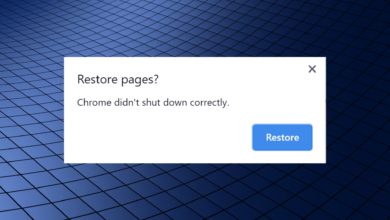

![Photo of La impresora hp no imprime en negro [Solved For Good]](https://kdkick.com/wp-content/uploads/2023/05/La-impresora-hp-no-imprime-en-negro-Solved-For-Good-390x220.jpg)